Wix Álbumes de fotos: agregar nuevas galerías a un álbum
2 min
Tu álbum de fotos contiene una página de inicio y una página de álbum. Puedes agregar páginas de álbumes adicionales a tu álbum en cualquier momento.
Consejo:
Al agregar páginas de álbumes adicionales, puedes separar diferentes temas (por ejemplo, familiares y amigos, mascotas) o diferentes momentos de un evento (por ejemplo, preparativos para la ceremonia de la boda, la fiesta de bodas, etc.). También puedes elegir diferentes configuraciones (por ejemplo, privacidad) y diseños para diferentes páginas.
Para agregar una nueva página de álbum:
- Abre el Editor de álbumes.
- Haz clic en el icono Administrador de fotos
 a la izquierda.
a la izquierda. - Haz clic en Agregar página.
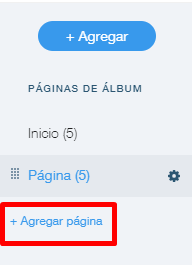
- Haz clic en el icono de Ajustes
 junto a la nueva página.
junto a la nueva página. - Ingresa un nombre para la página en el campo Nombre de la Página.
- (Opcional) Establece los permisos para esta página:
- Público: cualquier persona con la URL del álbum puede ver este álbum y los motores de búsqueda pueden encontrarlo.
- Privado: los visitantes requieren una contraseña para ver su álbum de fotos:
- Ingresa una contraseña para el álbum.
- Haz clic en el menú desplegable y selecciona el idioma de la pantalla de inicio de sesión.
- Oculto: cualquier persona con la URL del álbum puede ver este álbum, pero los motores de búsqueda no pueden encontrarlo.
- Habilitar descarga: haz clic para alternar y permitir o evitar que los visitantes puedan descargar fotos.
- Haz clic en Hecho.
- Agrega fotos a la nueva página:
- Copia o mueve fotos existentes:
- Ve a la página con las fotos existentes.
- Selecciona la foto que deseas copiar o mover (mantén presionada la tecla Ctrl para seleccionar varias fotos, o haz clic en Elegir todo).
- Selecciona una opción de la barra superior:
- Copiar: una copia de la foto permanece en la página original.
- Mover: la foto se elimina de la página original.
- Selecciona la nueva página.
- Agrega fotos nuevas: haz clic en Agregar y selecciona las fotos relevantes de tu computadora.
- Copia o mueve fotos existentes:
Importante:
Cada página es parte del álbum general, pero también se puede acceder directamente usando su propio subdominio. Tu página recibe una URL única (por ejemplo, www.tudominio.com/album_name/page_name)

